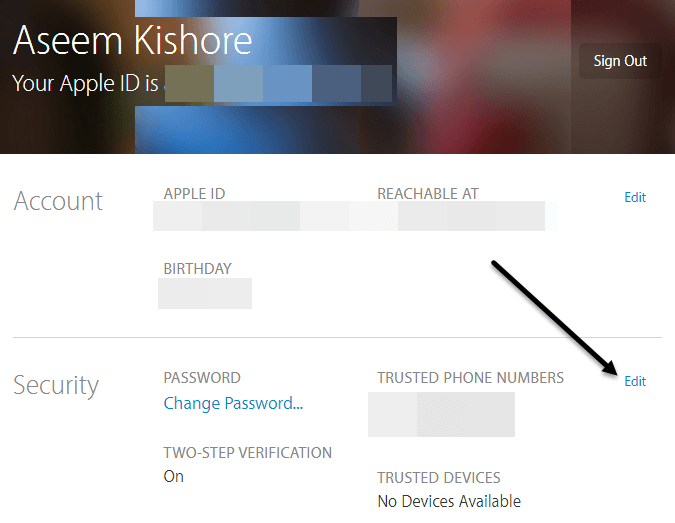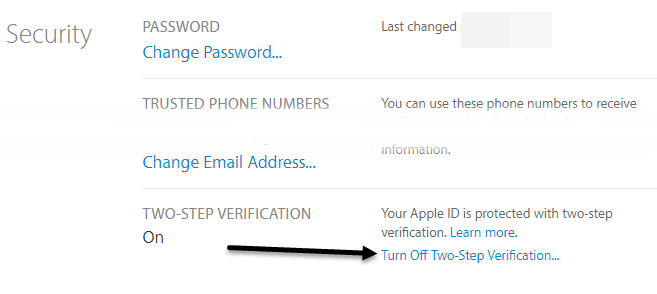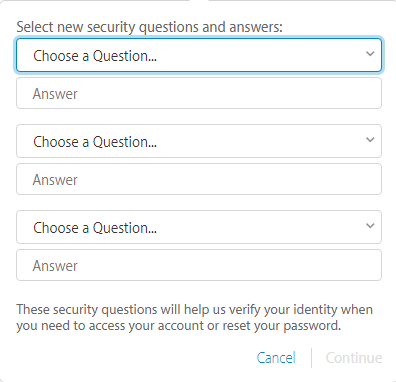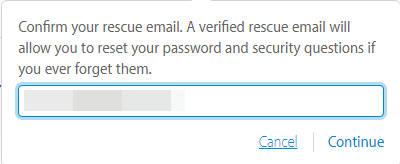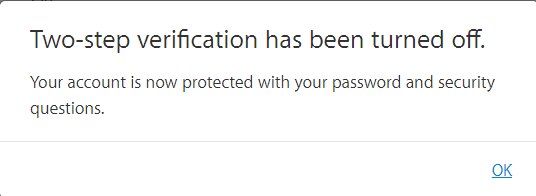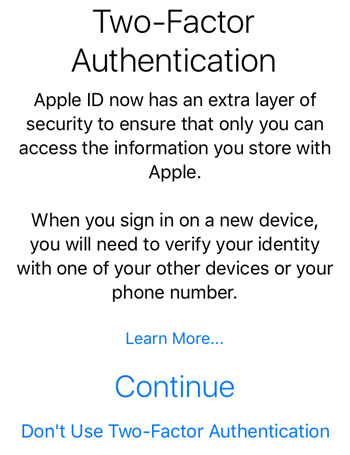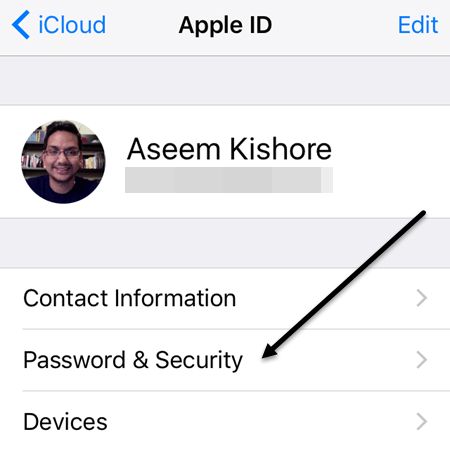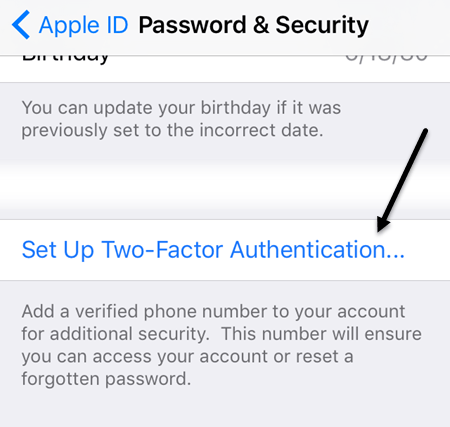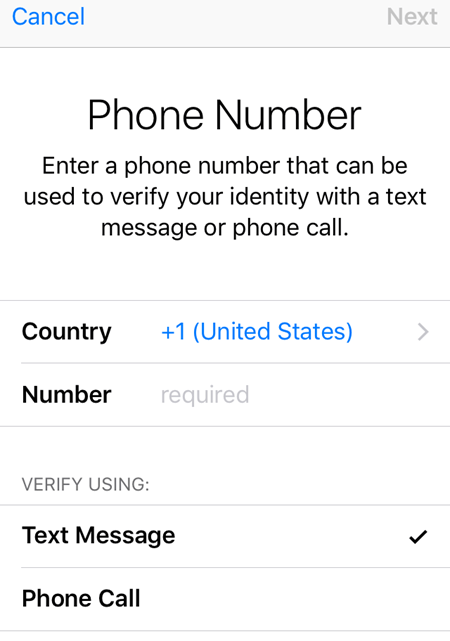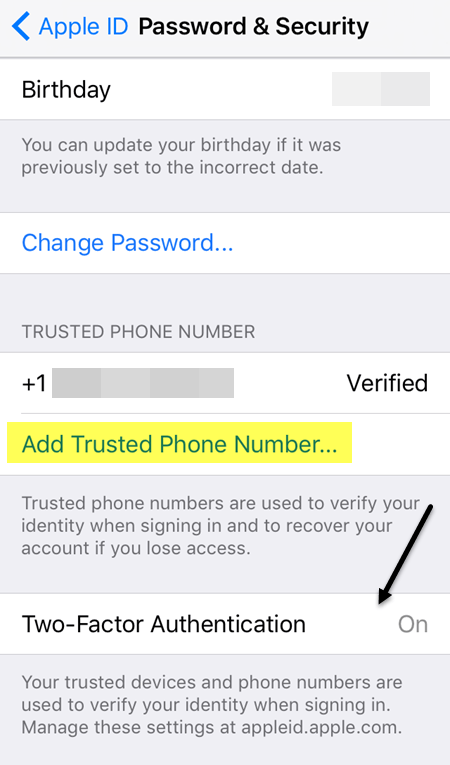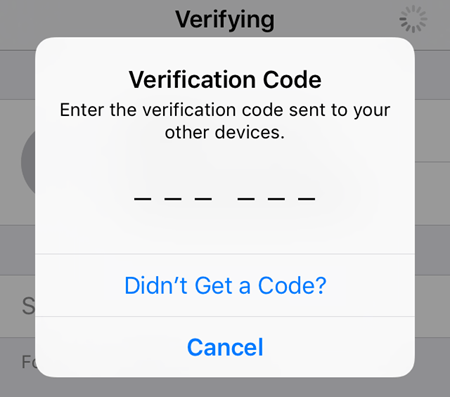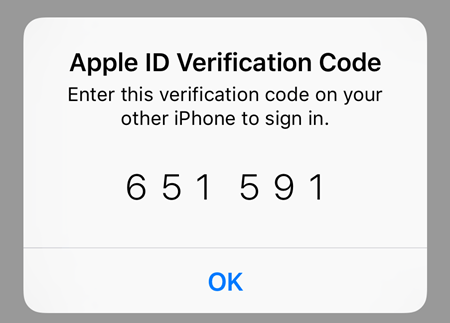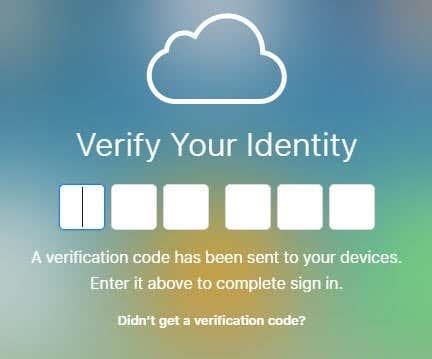Su naujausia „iOS“ versija „Apple“ įgalino naują funkciją, vadinamą dviejų faktorių autentifikavimu. Anksčiau jie buvo įgalinę funkciją, vadinamą patvirtinimu dviem veiksmais, tačiau ji nėra tokia patikima ar saugi kaip naujasis autentifikavimo metodas.
Norėdami naudoti stipresnį dviejų veiksnių autentifikavimą su „iCloud“ paskyra, pirmiausia turite išjungti patvirtinimą dviem veiksmais. Šiame straipsnyje žingsnis po žingsnio paaiškinsiu visą procesą, kad galėtumėte užtikrinti, kad tik patikimi žmonės galėtų pasiekti jūsų paskyrą.
Kai įgalinsite dviejų veiksnių autentifikavimą savo „iCloud“ paskyroje, bet kuris įrenginys, bandantis prisijungti prie jūsų paskyros, turės būti patvirtintas kito patikimo įrenginio. Patvirtinus patikimas įrenginys taip pat gaus kodą, kurį reikės įvesti įrenginyje, kuriuo prisijungiama. Puiku, kad patikimas įrenginys taip pat galės matyti žemėlapį, iš kur buvo bandoma prisijungti.
Išjungti patvirtinimą dviem veiksmais
Pirma, jei įjungėte patvirtinimą dviem veiksmais, turėsite jį išjungti. Jei to neįjungėte, galite praleisti šį veiksmą. Norėdami pradėti, eikite į appleid.apple.com ir prisijunkite naudodami Apple ID, kurį naudojate iCloud.
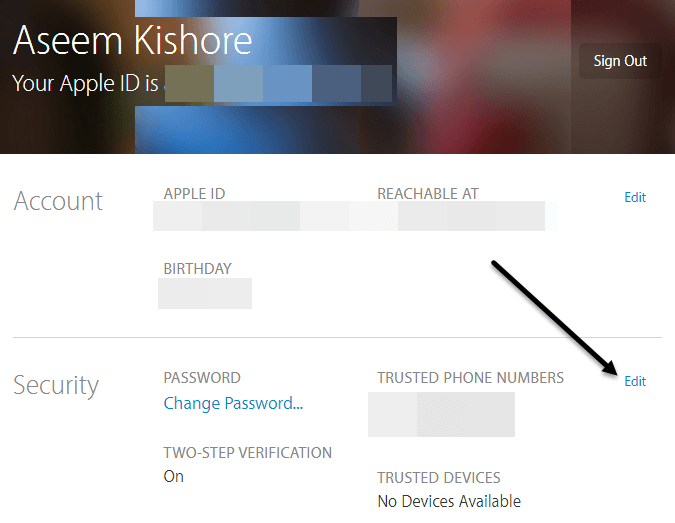
Prisijungę eikite į priekį ir spustelėkite mygtuką Redaguoti , esantį skilties Sauga dešinėje .
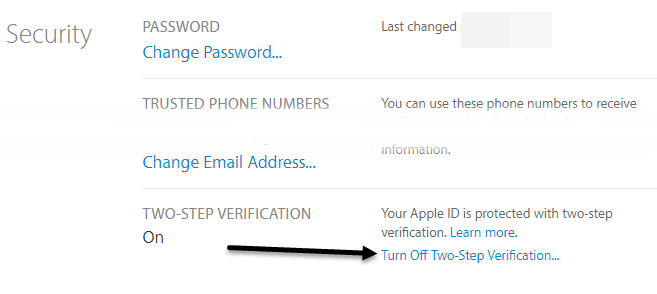
Slinkite žemyn iki pat apačios ir pamatysite nuorodą Išjungti patvirtinimą dviem veiksmais . Kai spustelėsite tai, būsite paprašyti patvirtinti, kad norite tai padaryti, ir tada gausite kitą dialogo langą, kuriame turėsite pasirinkti tris saugos klausimus.
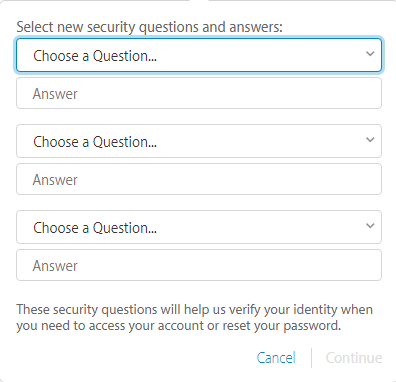
Pasirinkę klausimus, spustelėkite Tęsti ir būsite paprašyti patvirtinti savo gimtadienį. Dar kartą spustelėkite Tęsti ir būsite paprašyti įvesti atsarginį el. pašto adresą. Tai turi skirtis nuo jūsų Apple ID el. pašto adreso.
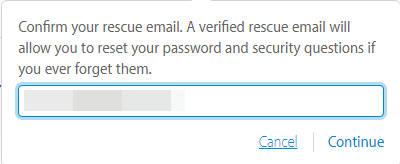
Galiausiai gausite pranešimą, kad patvirtinimas dviem veiksmais išjungtas. Šiuo metu galite eiti į priekį ir atsijungti nuo svetainės.
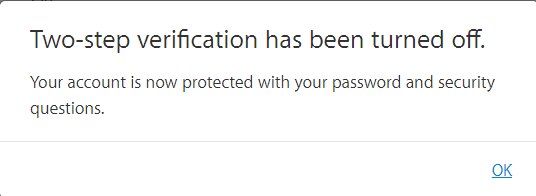
Įgalinti dviejų veiksnių autentifikavimą
Dabar eikime į priekį ir įgalinkime dviejų veiksnių autentifikavimą. Norėdami tai padaryti, turime eiti į „iPhone“ ar „iPad“, kuriame jau atnaujinta naujausia „iOS“ versija. Jei įrenginys dar neprisijungęs prie „iCloud“ paskyros, bandydami prisijungti gausite naują pranešimą, kuriame bus klausiama, ar norite įjungti šią funkciją.
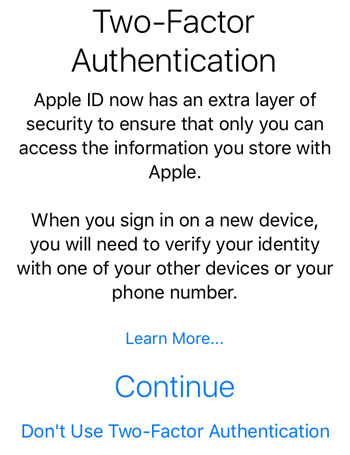
Jei jūsų įrenginys jau prisijungęs prie iCloud, tada bakstelėkite Nustatymai , iCloud ir bakstelėkite savo vardą pačiame viršuje.
 Kitame ekrane bakstelėkite Slaptažodis ir sauga .
Kitame ekrane bakstelėkite Slaptažodis ir sauga .
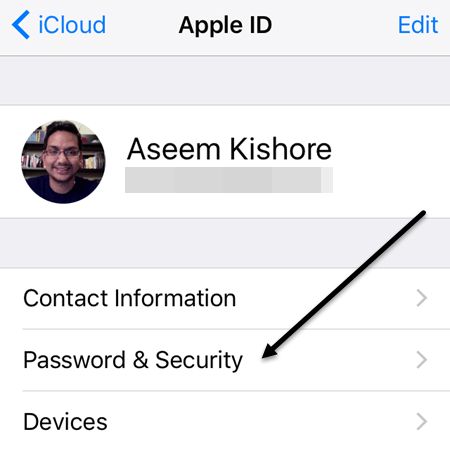
Vėlgi, slinkite iki pat apačios ir bakstelėkite nuorodą Nustatyti dviejų faktorių autentifikavimą .
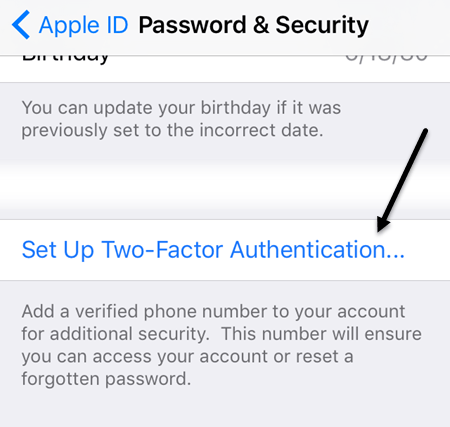
Kitame ekrane bus parodyta dviejų veiksnių autentifikavimo apžvalga, kuri yra pirmasis paveikslėlis aukščiau šiame skyriuje. Bakstelėkite Tęsti ir įveskite telefono, kurį norite naudoti kaip patikimą įrenginį, numerį. Kodas ir patvirtinimas turės gauti iš čia įvesto numerio.
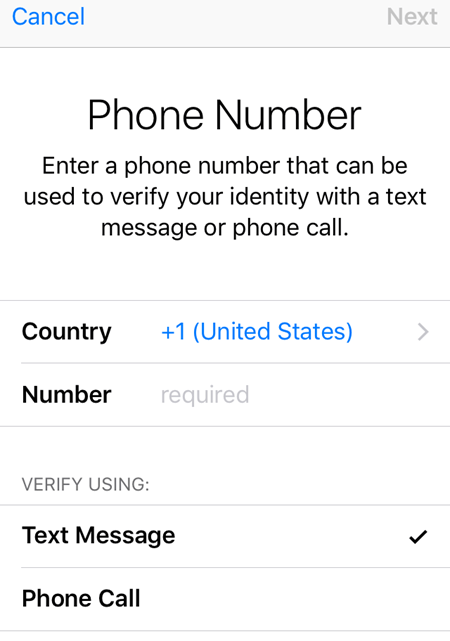
Kai patvirtinsite telefono numerį, paskyroje gali tekti įvesti atsakymus į saugos klausimus arba ne. Viename iš savo „Apple ID“ turėjau atsakyti į visus tris saugos klausimus, bet kai nustatiau du veiksnius kitam „Apple ID“, man nereikėjo atsakyti į saugos klausimus.
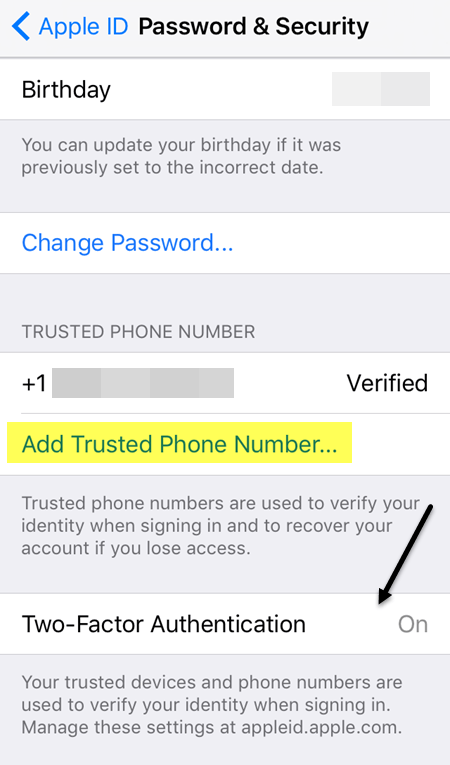
Dabar apačioje turėtumėte pamatyti, kad du veiksniai yra Įjungti . Šiuo metu galite pridėti kitą patikimą telefono numerį, jei norite. Dabar, kai nustatyti du veiksniai, pabandykite prisijungti prie „iCloud“ kitame įrenginyje ir jūsų bus paprašyta įvesti patvirtinimo kodą, išsiųstą į patikimus įrenginius.
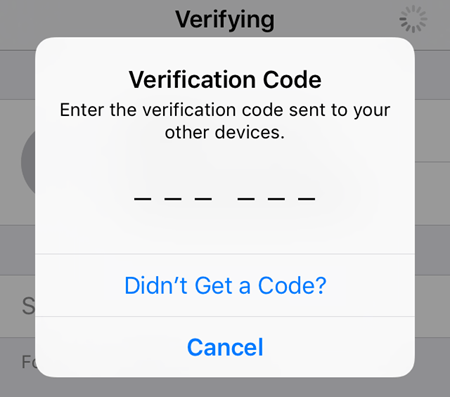
Patikimame įrenginyje bus parodytas pranešimas, kuriame parodytas žemėlapis, kur buvo prašoma prisijungti, ir parinktys Leisti arba Neleisti .
Jei paliesite Neleisti , asmeniui nebus leista prisijungti prie paskyros. Jei paliesite Leisti , pamatysite iššokantįjį langą su šešių skaitmenų patvirtinimo kodu, kurį turėsite įvesti kitame telefone, kad jis galėtų prisijungti.
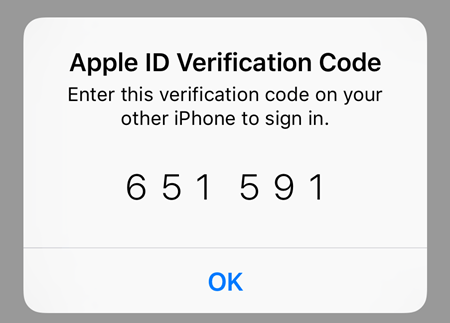
Kaip matote, tai yra daug saugesnė nei tik patvirtinimo dviem veiksmais įgalinimas. Vienintelis trūkumas yra tai, kad tai gali būti šiek tiek nepatogu, ypač jei prie tos pačios „iCloud“ paskyros prisijungia keli šeimos nariai. Tačiau atlikus pradinę sąranką ir patikrinus visus, tai nebus taip dažnai.
Be to, kai prisijungiate prie iCloud.com, prieš ką nors įkeldami turėsite gauti patvirtinimą. Anksčiau, jei buvo įjungtas patvirtinimas dviem veiksmais, vis tiek galėjote prisijungti ir naudoti programą „Find My iPhone“, o visa kita buvo išjungta, kol nepatvirtinote savo tapatybės.
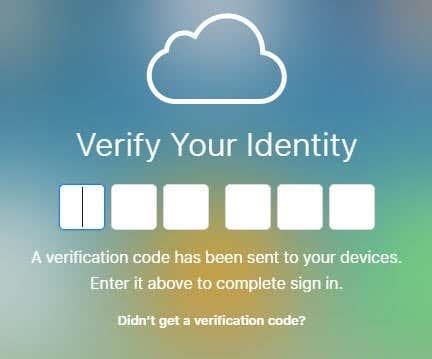
Dabar, atsižvelgiant į du veiksnius, net negalėsite matyti programos „Find My iPhone“, kol nebūsite patvirtinti naudodami patikimą įrenginį. Tai saugesnė, bet vėlgi – mažiau patogu. Galite pasirinkti pasitikėti naršykle, kad kiekvieną kartą prisijungus nebūtų raginama įvesti kodo, bet tada turite įsitikinti, kad atsijungėte, nes priešingu atveju kažkas gali tiesiog ateiti ir atsisėsti prie jūsų kompiuterio ir pereiti prie „iCloud“. .com ir vis tiek būsite prisijungę.
Apskritai, dviejų veiksnių autentifikavimas geriau apsaugo jūsų paskyrą nuo neteisėtos prieigos ir yra puikus žingsnis tiems, kurie nori užtikrinti savo skaitmeninį privatumą. Jei turite klausimų, drąsiai rašykite komentaruose. Mėgautis!